Завдання 1: Створення конструкції лопати
У цій вправі ви імпортуєте модель Shovel_Handle_Only і
-
Збережіть модель в особистий проект
-
Переконайтеся, що в одиницях встановлено мм.
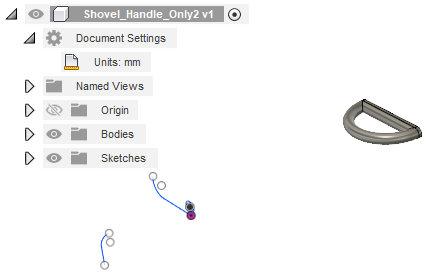
Ескізи моделі лопати, із створеним лише держаком лопати .
передумови
- Fusion 360 запущено
- Розташування файлу даних: Зразки > Базове навчання > 12-Patch > Shovel_Handle_Only
Кроки
-
Відкрийте початкову модель фігури Shovel_Handle_Only у напрямку Z вгору з папки Basic Training на панелі даних.
- Якщо панель даних наразі не відображається, натисніть
 Показати панель даних у верхній частині екрана.
Показати панель даних у верхній частині екрана. - Верхній рівень (домашній вигляд) панелі даних розділений на два підрозділи: УСІ ПРОЕКТИ та ЗРАЗКИ. Прокрутіть вниз, доки не дійдете до ЗРАЗКИ.
- Двічі клацніть папку Basic Training , щоб відкрити її.
- Двічі клацніть папку 12 – Patch , щоб відкрити її.
- Двічі клацніть модель Shovel_Handle_Only , щоб відкрити її на полотні.
Примітка . Зразкова модель доступна лише для читання, тому ви повинні зберегти її копію в особистому проекті
- Якщо панель даних наразі не відображається, натисніть
-
Визначте особистий проект, у якому потрібно зберегти початкові моделі форм.
- Натисніть
 Файл > Зберегти як .
Файл > Зберегти як . - Введіть ім’я, наприклад Shovel_Handle_Only , у полі імені.
- Розгорніть кнопку зі стрілкою поруч із полем Розташування .
- Знайдіть і клацніть на існуючому проекті або натисніть «Новий проект» , щоб розпочати новий проект.
- Натисніть
-
Визначте або створіть папку для збереження початкових моделей фігур.
- Двічі клацніть папку в проекті, щоб вибрати її, або створіть нову папку.
- Щоб створити нову папку, натисніть «Нова папка» .
- Введіть назву папки, наприклад Shovel_Handle_Only .
- Натисніть Enter .
- Двічі клацніть папку, щоб зробити її поточним місцем збереження файлу.
- Натисніть Зберегти .
-
Переконайтеся, що системою одиниць за замовчуванням є мм .
- У браузері розгорніть
 Налаштування документа та підтвердьте, що одиницями є мм .
Налаштування документа та підтвердьте, що одиницями є мм . - Якщо одиниці виміру не є мм , наведіть вказівник на одиниці виміру та клацніть
 Зміна активних одиниць .
Зміна активних одиниць . - У діалоговому вікні «Змінити активні одиниці» виберіть «Міліметр» із розкривного списку «Тип одиниці» .
- Натисніть OK , щоб прийняти зміни та закрити діалогове вікно.
- У браузері розгорніть
Підсумок діяльності 1
У цій діяльності ви
- Збережено модель Shovel_Handle_Only в особисту папку
- Вибрано мм як систему одиниць.
Орігінал сторінки: Activity 1 Set up the shovel design